이메일 주소 등록
1.
 (설정/등록)을 누릅니다.
(설정/등록)을 누릅니다.2.
[수신인 설정] → [수신인 등록] → [신규 수신인 등록]을 누릅니다.
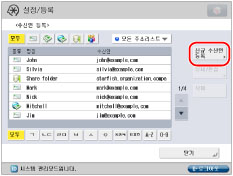
3.
[이메일]을 누릅니다.
4.
[명칭]을 누릅니다.
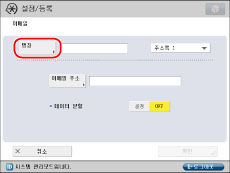
5.
수신인의 이름을 입력하고 → [다음화면]을 누릅니다.
6.
드롭다운 리스트를 누르고 → 주소 리스트 1 ~ 10에서 주소 리스트를 선택합니다.
주소 리스트는 수신인을 분류하는 편리한 방법입니다.
입력하는 이메일 주소는 여기서 선택한 주소 리스트에 저장됩니다.
7.
[이메일 주소]를 누릅니다.
8.
이메일 주소를 입력하고 → [확인]을 누릅니다.
9.
<데이터 분할>에 대해 다음 중 하나를 선택합니다.
[설정]: 수신인 기기에 수신된 분할 데이터를 결합하는 기능이 있는 경우 [설정]을 선택합니다.
[해제]: 수신인 기기에 분할 데이터를 결합하는 기능이 없거나 송신된 데이터를 분할하지 않으려는 경우에는 [해제]를 선택합니다.
[해제]: 수신인 기기에 분할 데이터를 결합하는 기능이 없거나 송신된 데이터를 분할하지 않으려는 경우에는 [해제]를 선택합니다.
송신되는 데이터의 크기가 [기능 설정](설정/등록)의 [최대 송신 데이터 크기]에 설정된 값을 초과하는 경우 데이터가 송신될 때 분할됩니다. 데이터 분할 설정을 '해제'로 선택한 경우 송신되는 데이터의 크기가 [최대 송신 데이터 크기]에 대해 설정된 값을 초과하면 데이터가 페이지 단위로 분할되어 여러 이메일로 송신됩니다.
|
중요
|
|
이 모드를 설정하기 전에 수신인의 이메일 소프트웨어의 사양을 확인하십시오. 수신인의 이메일 소프트웨어가 분할된 데이터를 결합할 수 없는 경우 송신 에러가 발생할 수 있습니다.
|
|
참고
|
|
최대 송신 데이터 크기에 대한 자세한 내용은 "최대 송신 데이터 크기"를 참고하십시오.
|
10.
[확인] → [닫기]를 누릅니다.
주소록에 대해 액세스 번호 관리를 수행하려면 다음 작업을 수행하십시오.
[다음화면] → [액세스 번호] → [액세스 번호]를 누릅니다.
 -
-  (숫자 키)를 사용하여 액세스 번호를 입력하고 → [확인입력]을 누릅니다.
(숫자 키)를 사용하여 액세스 번호를 입력하고 → [확인입력]을 누릅니다.확인을 위해 액세스 번호를 다시 한 번 입력한 후 → [확인] → [확인]을 누릅니다.